گرچه این هلی شات به عنوان یکی از پیشرفته ترین کوادهای موجود در بازار شناخته میشود، اما راه اندازی و کار با آن بسیار ساده است. اگر به تازگی این کوادکوپتر را خریداری کرده اید، مراحل زیر را برای راه اندازی و کار با کوادکوپتر مویک ایر 2 اولیه آن دنبال کنید.
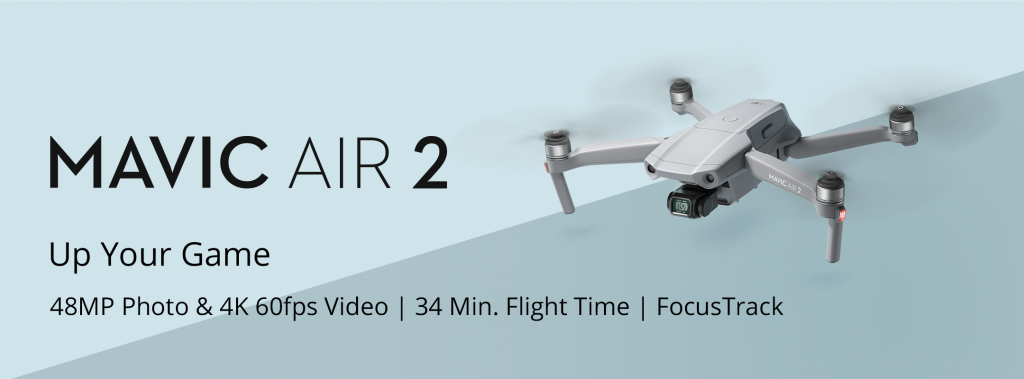 آنچه در ادامه میخوانید:
آنچه در ادامه میخوانید:
-
- محتویات جعبه Mavic Air 2 Fly Combo
- نحوه صحیح شارژ کردن کوادکوپتر مویک ایر2
- نصب ملخ های های مویک ایر2
- نصب استیک کنترلر دستگاه
- ریموت کنترل کوادکوپتر ماویک ایر 2
- آپدیت و به روز سانی ماویک ایر
- راه اندازی دستگاه و پرواز اولیه
- نصب فیلترهای ND
- آموزش تعقیب سوژه و هایپرلپس با مویک ایر2
- تنظیمات ایمنی کار با هلی شات مویک ایر 2
محتویات جعبه Mavic Air 2 Fly Combo
آنچه در جعبه این کوادکوپتر هوشمند هشت یک پکیج کامل شامل کوادکوپتر، ریموت کنترلر، سه عدد باتری، شارژر، کابل AC، شش جفت ملخ (مجموعا سه دست کامل)، کابل Type-C، چهار عدد استیک کنترلر، ست سهتایی فیلتر ND، هاب شارژر، سه عدد کابل RC مناسب انواع گوشی و تبلت اندوید و آیفون، محافظ گیمبال، آداپتور تبدیل باتری پهپاد به پاوربانک، کیف حمل جادار مخصوص کلیه لوازم مربوط به مویک ایر 2 می باشد.
اگر بار اول است که یک کوادکوپتر خریده اید و نمیدانید کارایی هر یک از موارد گذاشته شده داخل جعبه چیست، این قسمت را از دست ندهید.
ریموت کنترل : هدایت کوادکوپتر یا پرنده را برعهده دارد
ملخ: حفظ تعادل و همینطور حرکت کوادکوپتر را با چرخش خود تامین می نماید.
سه عدد باتری: تامین انرژی هلی شات.
شارژر باتری: جهت شارژ باتری ها به کار می رود.
آداپتور تبدیل باتری به پاوربانک: همانطور که از نامش پیداست باتری هلی شات را به پاور بانک تبدیل می کند.
4 عدد استیک کنترل: این اهرمها پس از نصب در محل اصلی برای هدایت پهپاد به طرفین استفاده می شوند.
کابل RC : رابط جهت لینک کردن گوشی با ریموت کنترل می باشد.
فیلتر ND : تنظیم نور محیط برای بالا بردن کیفیت تصاویر کوادکوپتر.
هاب شارژر: توانایی شارژ همزمان باتری های دستگاه.
محافظ گیمبال: حفاظت از گیمبال دوربین را دارد.
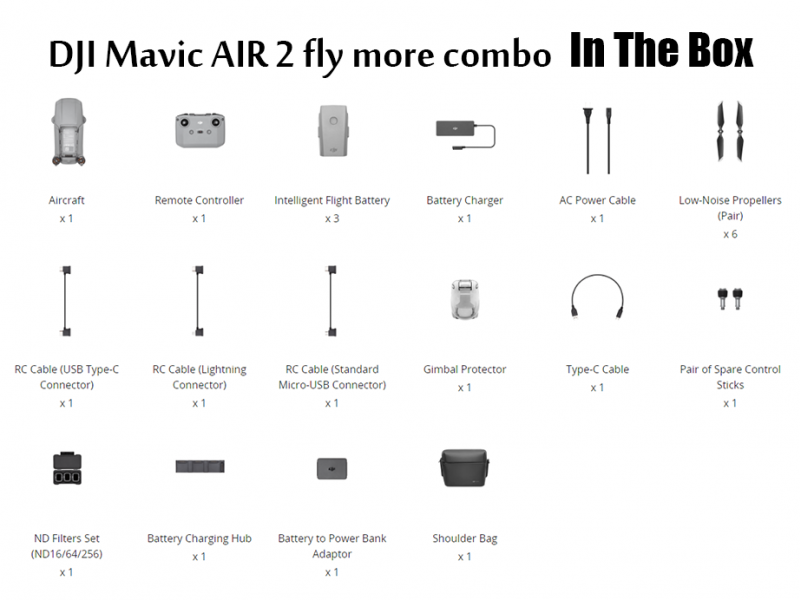
Mavic Air 2 Fly More Combo
تفاوت این پکیج نسبت به نسخه Fly More Combo لوازم جانبی و یدکی آن است که همانطور که در تصویر مشاهده میکنید تمامی محتویان جعبهی مویک ایر ۲ استاندارد مشخص است.
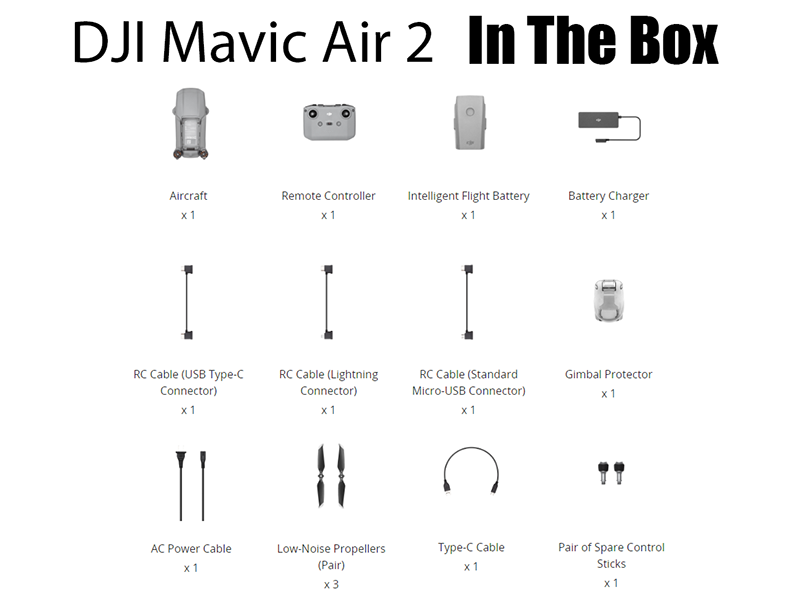
Mavic Air 2 Standard
نحوه صحیح شارژ کردن کوادکوپتر مویک ایر2
- باتری را در محفظه باتری پهپاد قرار دهید. فشار داده و مطمئن شوید که صدایی شبیه به کلیک را شنیده اید. البته می توانید قبل از قرار دادن باتری در محفظه به مدت چند دقیقه آن را در شارژر قرار دهید تا باتری فعال شود و سپس در جا باتری قرار دهید.
- در باتریهای لیتیوم-پلیمر و لیتیوم-یون، شارژ باتری باید تا وقتی باشد که باتری فول شود. در مویک ایر هم باید اجازه دهید باتری فول شود، هرگز باتری را ساعت ها بر روی هاب شارژ رها نکنید. در نهایت فول شدن باتری دستگاه از روشن شدن چراغ های باتری کاملا مشخص است.
نصب ملخ های های مویک ایر2
ملخهای مویک ایر ۲ نیز مانند هر کوادکوپتر دیگری به دو نوع CW و CCW تقسیم میشوند، پس خیلی مهم است که شما ملخ ها را به درستی نصب کنید ، جفت ملخی که دارای علامت نقره ای هستند باید به موتور متناظر خود که دارای این علامت می باشند متصل شوند ، جفت ملخ فاقد علامت هم باید به موتور متناظر خود که بدون علامت می باشند متصل شوند.
نصب استیک کنترلر دستگاه
همانطور که گفته شد در پک دستگاه 4 عدد استیک موجود است که یک جفت آن به صورت اضافی بوده و یک جفت دیگر را نصب می کنید. در حقیقت استیک همان اهرم های روی ریموت هستند که هدایت کوادکوپتر را به طرفیت بر عهده دارند.
ریموت کنترل کوادکوپتر ماویک ایر 2
روش نرم افزاری
در گام نخست هلی شات را روشن و گوشی خود را به دستگاه وصل کنید، پس از آن برنامه DJI Fly را باز کنید.
در قسمت پایین صفحه روی Connect Aircraft کلیک کنید.
وارد سه نقطه سمت راست بالای صفحه شده و از آنجا به بخش Control وارد شده و Connect to Aircraft را انتخاب کنید.
در طی انجام این کارها ریموت کنترلر بوق می زند، برای متوقف شدن صدای بوق دکمه خاموشی هلی شات را فشار داده و نگه دارید.
پس از اتمام این کارها برنامه صفحه نمایش انتقال تصویر را نشان می دهد که به معنی موفقیت آمیز بودن روند برقراری ارتباط است.
روش دیگری نیز برای ست کردن ریموت باپهیاد مویک ایر 2 وجود دارد.
روش سخت افزاری
در این روش نیازی به اپلیکیشن نیست، کافیست سه دکمه ریموت کنترل(دکمه تعویض عکس و فیلم، رکورد و Fn) را همزمان یک ثانیه نگاه دارید.
کنترلر شروع به بوق زدن خواهد نمود، سپس مانند روش قبل به مدت 4 ثانیه دکمه پاور پهپاد را نگاه دارید. پرنده و ریموت یکدیگر را پیدا کرده و بوق زدن متوقف خواهد شد.
کار با کنترلر این کوادکوپتر اصلا سخت نیست، کافیست ویدیوی زیر را یکی دو بار با دقت نگاه کنید.
آپدیت و به روز سانی ماویک ایر
به روز رسانی این کوادکوپتر هوشمند به دو روش قابل انجام است. قبل از آپدیت مطمئن شوید باتری های هر دو دستگاه کنترلر و پرنده بالای 40 درصد شارژ داشته باشند و مشکلی هم در مورد اینترنت نداشته باشید.
روش اول استفاده از اپلیکیشن DJI Fly
ابتدا هلی شات و ریموت را روشن کنید، ارتباط بین دستگاه ها باید برقرار و بدون مشکل باشد. همینطور اتصال گوشی به اینترنت نیز چک شود که موردی نداشته باشد. اکنون اپلیکیشن DJI Fly ر اجرا کنید، پیامی به شکل New Mavic Air 2 firmware update available برایتان می آید که در آن قسمت update فعال و قابل کلیک است. آن را کلیک کرده و مراحل نصب و دانلود را به اتمام برسانید. تمامی مراحل به صورت خودکار انجام می شود و در نهایت پهپاد ریست می شود که نشانه موفقیت به روز رسانی است.
روش دوم نرم افزار DJI Assistant 2
پس از دانلود و نصب اپلیکیشن DJI Assistant 2، پهپاد را با کابل USB به PC وصل و برنامه را اجرا کنید. با اکانت دیجیآی خود وارد شوید و به Mavic Air 2 متصل شوید. در سمت چپ گزینهی Firmware Update را کلیک کنید و جدیدترین نسخهی فعال را برای آپدیت کردن انتخاب کنید. دکمهی Start Update را بزنید و منتظر بمانید تا مراحل تمام شود سپس پرنده ریست میشود.
راه اندازی دستگاه و پرواز اولیه
اگر مراحل بالا را به درستی انجام داده اید و البته از قرار گرفتن تمامی بخشها در جایگاه اصلیشان اطمینان دارید. نوبت پرواز این کوادکوپتر هوشمند رسیده است.
برای شروع فرآیند و روشن کردن مویک ایر 2 کافیست دکمه پاور را بار اول فشار داده و بار دوم حدود 3 ثانیه نگه دارید. ریموت هم به همین شکل روشن خواهد شد.
لازم به ذکر است که خاموش کردن هر دو دستگاه نیز به همین طریق است که گفته شد.
اکنون پرنده شما آماده پرواز است، بهتر است قبل از پرواز با استفاده از ضامن کشویی روی ریموت کنترلر حالت را روی Normal قرار دهید. اطلاعات و گزارش پرواز در پایین صفحه پرواز برای شما نمایش داده می شود. محافظ گیمبال را قبل از پرواز جدا کنید تا دوربین بتواند آزادانه حرکت کند. اپلیکیشن DJI Fly را اجرا کنید و دکمهی Go Fly را بزنید و هلی شات را به پرواز درآورید.
برای تصویربرداری از دکمه بالا سمت راست ریموت کنترل استفاده کنید. با همین دکمه می توانید هلی شات را به حالت عکاسی یا فیلمبرداری تغییر دهید. برای عکس گرفتن و فیلمبرداری با استفاده از دکمه فوقانی که با انگشت اشاره راست قابل لمس است، لحظه ها را ثبت نمایید.
نصب فیلترهای ND
این فیلتر ها منحصرا برای هلی شات Mavic Air 2 تولید شده است و بهترین تصاویر را در شرایط مختلف آب و هوایی با نورهای متفاوت ثبت می نماید. گیمبال را در یک دست و فیلتر را با دست دیگر خود نگهدارید، سپس فیلتر اصل را در خلاف جهت عقربه های ساعت فشار دهید به این ترتیب فیلتراز جای اصلی خود خارج خواهد شد. فیلتر مورد نظر را در جایگاه قرار داده و در جهت عقربه های ساعت بچرخانید تا در جای اصلی خود قرار گیرد. برای استفاده از این نوع فیلترها باید سرعت شاتر را تنظیم کنید.
آموزش تعقیب سوژه و هایپرلپس با مویک ایر2
یکی از بخشهای مورد علاقه در انواع کوادکوپتر های هوشمند تعقیب سوژه یا دنبال کردن(Follow me) است. این حالت پروازی به سادگی قابل اجرا هست و با مشاهده ویدیوی زیر با طرز کار آن بیشتر آشنا خواهید شد.
اگر سوژه را انتخاب کرده اید هلی شات به صورت خودکار بر روی آن متمرکز شده و سوژه را از دست نخواهد داد. برای این حالت از گزینه Focus Track استفاده کنید.
برای تصویربرداری هایپرلپس نیز از دکمه Shooting Mode استفاده کنید.
کوییک شات در مویک ایر 2
فقط با چند ضربه ، QuickShots توالی پرواز خیره کننده ای را به شما می دهد که پتانسیل فیلمبرداران را بالا می برد. الگوهای استوری با موسیقی ، جلوه های ویژه و فیلترها همه چیز را به سطح بعدی می رسانند. و به لطف تثبیت کننده تصویر الکترونیکی اضافه شده ، QuickShots در Mavic Air 2 صاف و چشمگیر تر از گذشته است.
-
Dronie
با استفاده از مود تصویربرداری Dronie پهپاد در راستای یک خط مستقیم هم از شما دور میشود و هم ارتفاع میگیرد. این نوع تصویربرداری را با کمی مهارت خلبانی و تسلط نسبی میتوانید بصورت دستی نیز انجام دهید.
-
Rocket
این مود نیز کمی شبیه به مود Dronie است با این تفاوت که پهپاد بصورت عمودی از شما تصویربرداری میکند و از سطح زمین ارتفاع میگیرد و بصورت همزمان و هوشمند زاویه دوربین به زمین عمود میشود.
-
Circle
این مود پروازی هم همان حالت دایرهای به دور سوژه است که معمولا مورد علاقهی طبیعتگردها است. با استفاده از Circle Mode پهپاد شروع به تصویربرداری دایرهای دور سوژه خواهد کرد.
-
Helix
مود تصویربرداری Helix ترکیبی از Dronie و Circle است که همزمان هم حرکت دایرهای انجام میدهد و هم از سوژه دور میشود تا جزییات بیشتری را ثبت کند. این مود نیز برای گردشگرها و علاقمندان به طبیعت بسیار جذاب و دوستداشتنی است.
-
Boomerang
مود کوئیکشات بومرنگ هم کمی مانند Helix است با این تفاوت که در هیلکس پهپاد فقط دور میشد اما در حالت Boomerang علاوه بر حرکت دایرهای، کوادکوپتر هم دور میشود و هم نزدیک میشود تا یک تصویر فوتوژنیک جذاب را ثبت کنید.
-
Asteriod
این مود هم همانطور که از اسمش پیداست حالت فضانوردی دارد و هنگامی که هلی شات از شما دور میشود، تصویر به یک پانورامای دیجیتالی تبدیل خواهد شد و شبیه به دور شدن از کرهی زمین میشود.
-
Playback & Sharing Media
ویدیوهایی که با هرکدام از حالات QuickShot ثبت کردید را میتوانید براحتی در فضای مجازی شیر کنید.
تنظیمات ایمنی کار با هلی شات مویک ایر 2
برای وارد شدن به این بخش کافیست از طریق برنامه DJI Fly پارامترهایی مانند میزان ارتفاع و فاصله هلی شات را مشخص نمایید.
از دیگر قابلیت های این نوع تنظیمان قابلیت بازگشت به خانه یا Return to Home است که با استفاده از آن می توانید کوادکوپتر را نزد خود بخوانید مانند مواقعی که باتری در حال تمام شدن است.
وارد بخش تنظیمات یا همان سه نقطه گوشه سمت راست بالای صفحه شوید . قسمت Safety را انتخاب و حداکثر ارتفاع پرنده، حداکثر فاصله پرواز و همینطور ارتفاع بازگشت به خانه(RTH) را انتخاب کنید
برای فرود آمدن ماویک ایر قسمت Auto Landing را لمس و نگه دارید. البته اگر ترجیح میدهید پرنده را به صورت دستی فرود بیاورید، کافیست هر دو دسته کنترل را به سمت پایین بکشید و به سمت داخل یا خارج فشار دهید.










